M-AUDIO Air 192|4 Vocal Studio Pro Desktop 2x2 USB Type-C Audio Interface with Mic and Headphones User Manual
Page 13
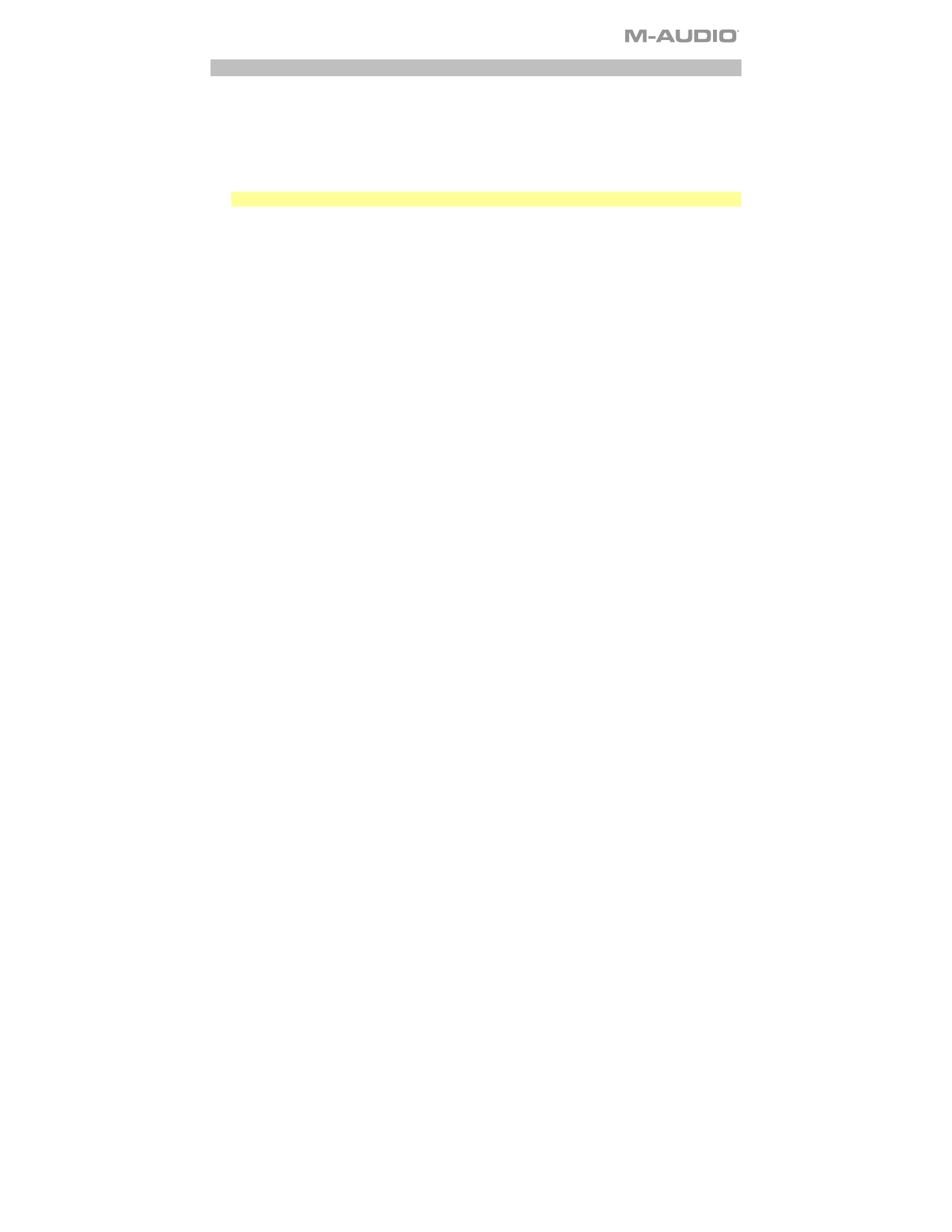
13
Configuración del AIR 192|4 con su software
Para configurar el AIR 192|4 con Pro Tools | First M-Audio Edition
1.
Use el cable USB incluido para conectar el AIR 192|4 a su ordenador.
2.
Abra Pro Tools | First M-Audio Edition.
3.
Vaya a
Setup > Playback Engine…
(Configuración > Motor de reproducción).
4.
Abra el menú desplegable
Playback Engine
y seleccione
M-Audio AIR 192|4
.
Nota:
Es posible que tenga que guardar y reiniciar su proyecto.
5.
Seleccione su
Sample Rate
(Tasa de muestreo) y luego haga clic en
OK
para cerrar la
ventana de configuración.
6.
Vaya a
Configuración >
E/S
y seleccione
M-Audio AIR 192|4
para los dispositivos
de
entrada
y
salida
.
Ahora puede añadir pistas para enviar y recibir audio desde las fuentes conectadas a las
entradas del AIR 192|4 y transmitir el audio grabado de regreso por las salidas del AIR 192|4.
Para configurar el AIR 192|4 con Ableton Live Lite
1.
Use el cable USB incluido para conectar el AIR 192|4 a su ordenador.
2.
Abra Ableton Live Lite.
3.
Vaya a la pestaña
Preferencias > Audio
.
4.
Haga clic en
Tipo de controlador
para seleccionar
CoreAudio
(Mac) o
ASIO
(Windows).
5.
Seleccione
AIR 192|4
en la sección
Configuración
de
entrada
y
salida
.
6.
Seleccione su
tasa de muestreo
y luego cierre la ventana de preferencias de audio.
Ahora puede añadir pistas para enviar y recibir audio desde las fuentes conectadas a las
entradas del AIR 192|4 y transmitir el audio grabado de regreso por las salidas del AIR 192|4.